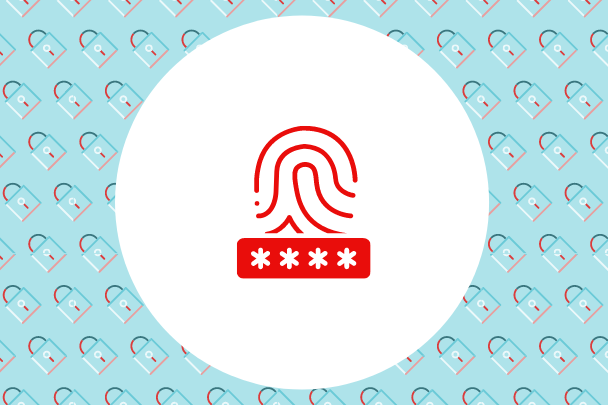Introduction
Dans ce document, vous apprendrez comment créer des comptes pour les invités sur eduroam, le service international d’itinérance sans fil pour la recherche et l’éducation. En tant qu’hôte, vous pouvez créer un compte temporaire pour les personnes de passage à l’institution sans avoir à demander l’aide des services TI. Grâce à un tel compte, le visiteur aura un accès immédiat mais temporaire au réseau sans fil eduroam de l’institution.
Voici comment ouvrir une séance sur le portail afin de créer et de gérer des comptes sur le Service eduroam pour les visiteurs (eVA).
Service eduroam pour les visiteurs (eVA) – Utilisateur ordinaire
Ouverture d’une séance sur le portail eVA
Ouvrir une séance sur le portail
1re étape : Allez à https://eva.eduroam.ca et cliquez S’identifier.
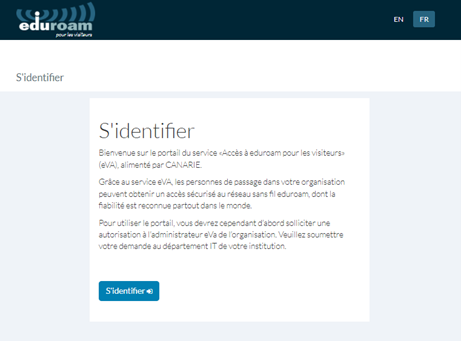
2e étape : Choisissez (ou cherchez) votre organisation (fournisseur d’identités) dans la liste puis saisissez vos identifiants (nom d’utilisateur et mot de passe). Si vous ne voyez pas le nom de votre institution, communiquez avec le service de dépannage TI.
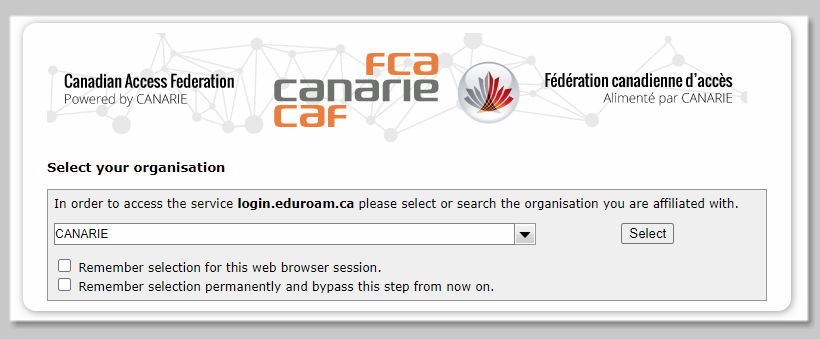
Créer un compte eduroam pour le visiteur
1re étape : Sur l’onglet Accueil, cliquez Créer un visiteur.
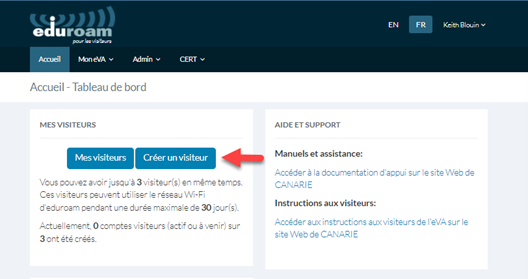
2e étape : Remplissez le formulaire puis cliquez Soumettre.
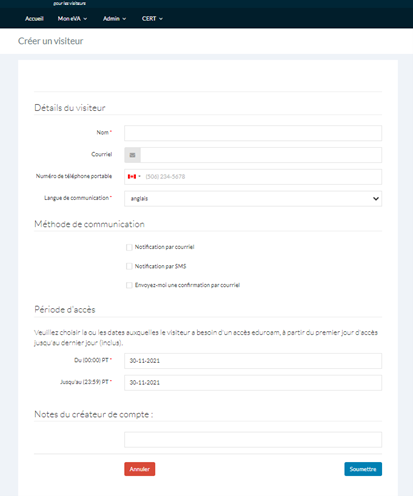
*Champs obligatoires
- Nom
- Courriel ou Numéro de téléphone portable
- Période d’accès (début et fin de la période durant laquelle le visiteur aura accès à eduroam)
La page de confirmation suivante s’affichera à l’écran une fois que le compte aura été créé et l’avis, envoyé.
Les visiteurs recevront un avis leur signalant qu’un compte eVA a été créé à leur nom. L’avis sera transmis par courriel, par SMS ou les deux (selon l’option choisie).
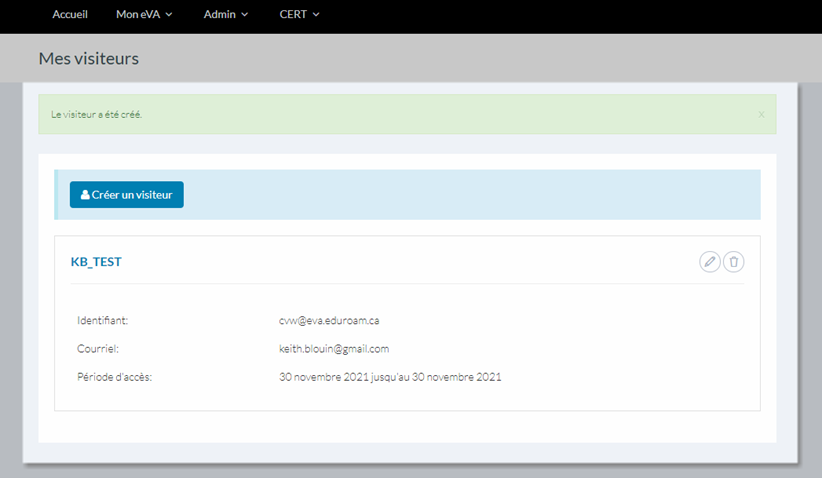
| Exemple de courriel | Exemple de texto |
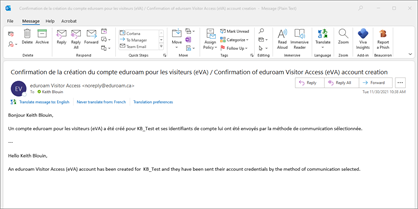 | 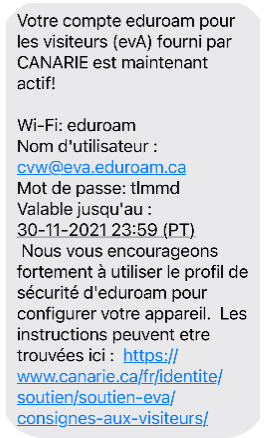 |
Modification et suppression d’un compte eVA
Les comptes eVA parviennent à expiration à la date où prend fin la période d’accès. L’opération est automatique et le compte devient inutilisable après cette date. Cependant, il est possible de modifier ou de supprimer prématurément un ou plusieurs comptes manuellement, ce qui pourrait s’avérer utile advenant le cas où un ou plusieurs visiteurs partent plus tôt que prévu.
Modification ou suppression manuelle d’un compte
1re étape : Sur le tableau de bord, cliquez Mes visiteurs. Les comptes que vous avez créés pour les visiteurs s’afficheront à l’écran.
2e étape : Sélectionnez le compte désiré, puis cliquez le bouton Modifier ou Supprimer (indiqués par la flèche ci-dessous).
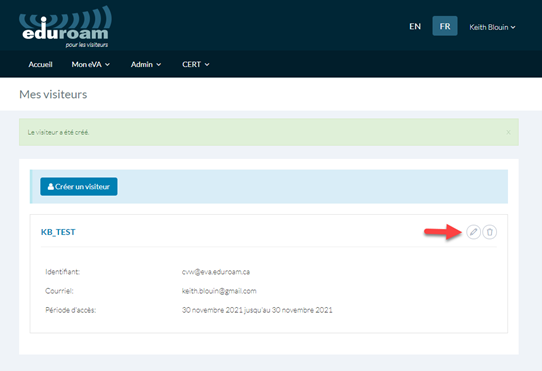
Remarque. L’adresse courriel, le numéro du téléphone portable et la méthode de communication du compte ne peuvent être modifiés. Si vous devez le faire, il faudra d’abord supprimer le compte et en créer un nouveau.